来源:网络 作者:奈liu_3号
3. 躺椅。用钢笔勾。椅脚做法同桌脚。
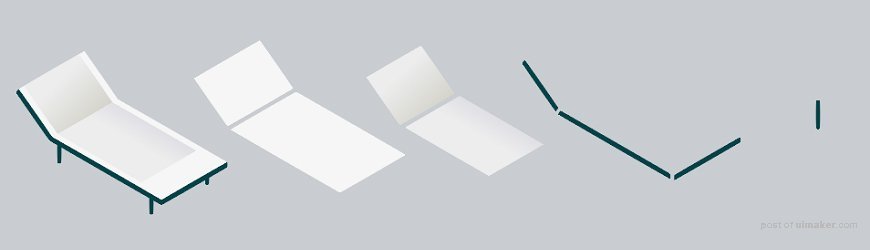
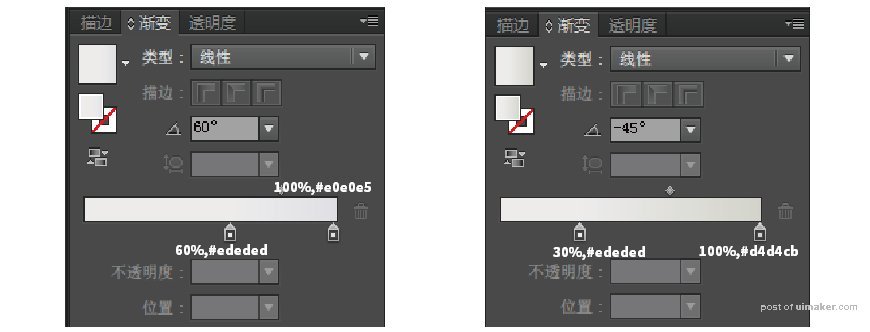
4. 花盆。植物的部分都用钢笔即可,注意叶子的形态要适当变化。花盆主体先建一个椭圆和一个圆,对齐后,用直接选择工具下拉圆左右两个锚点的杠杆,可以做出底部宽大的形态;最后用路径查找器做联集。
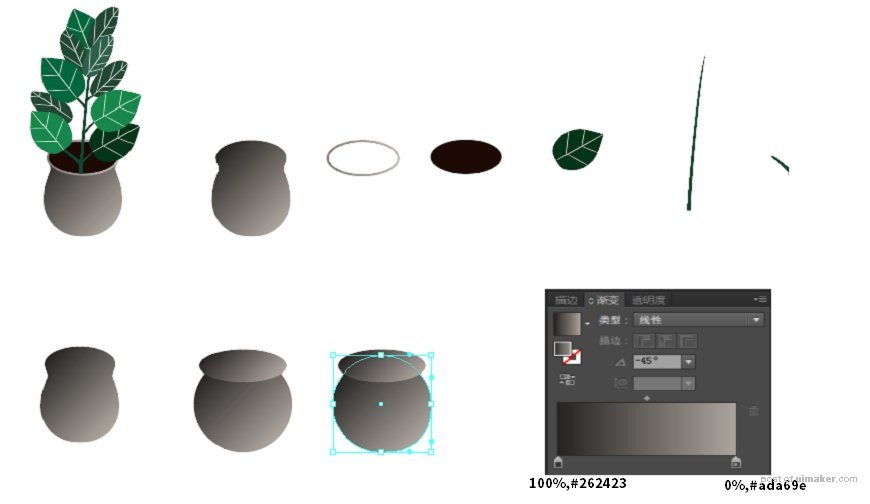
5. 花盆2号。枝干,底部枝干做法是同桌脚,上面则用多个矩形做联集。花盆,底部先做一个矩形,直接选择工具选中底部两个锚点,用比例缩放工具调整;在底部中间增加一个锚点,下拉后,调整圆角。
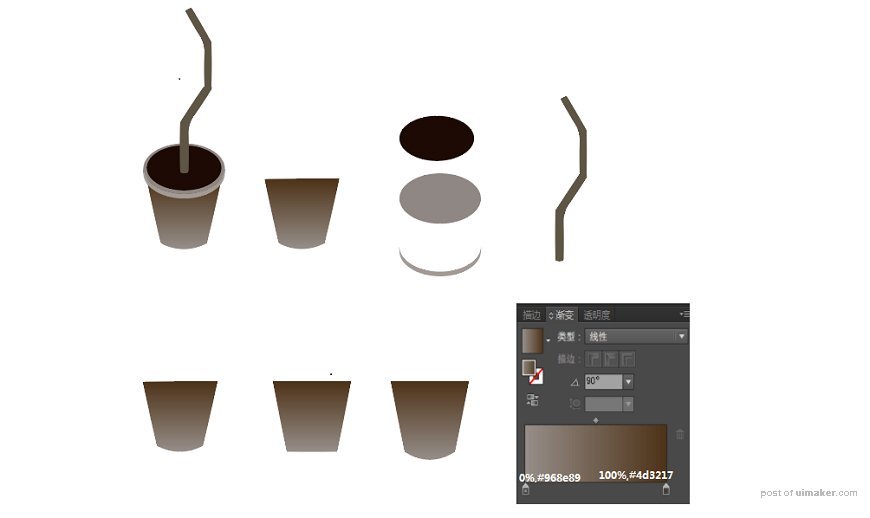
6. 杯子。杯体底部弧度做法同花盆2号,用杯口同大小的椭圆和杯体做减去顶层。注意最后的叠放顺序,从上到下为杯体-吸管-杯口。
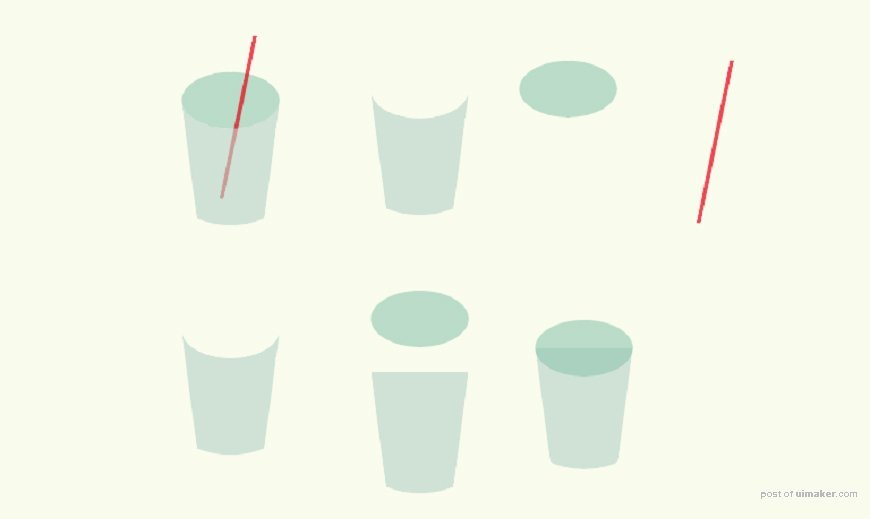
7. 帽子。帽顶,先做一个椭圆与矩形做减去顶层,下面的弧度与花盆做法一样。飘带一部分用描边,一部分用钢笔。
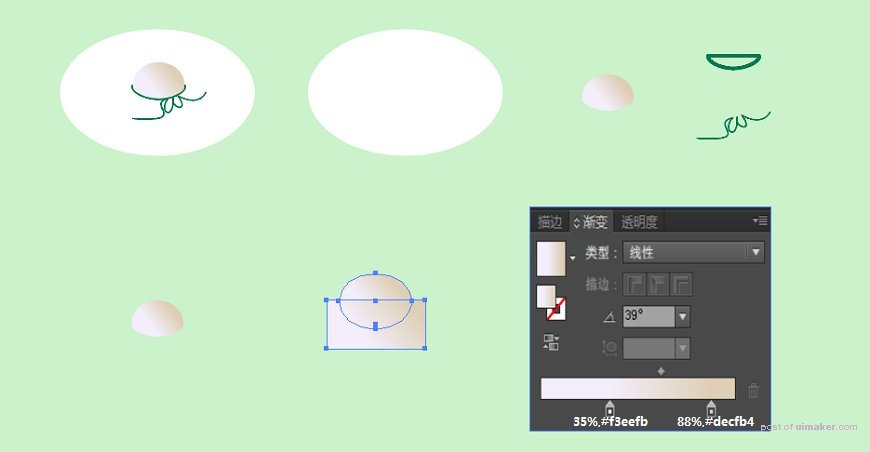
步骤 05 前景树叶
树叶用钢笔勾勒一片,剩下的可以复制调整,注意两边叶子形态不同。树枝也是用钢笔。

步骤 06 制作阴影
注意保持各阴影角度相同。
步骤 07 用ps溶解
AI导出PSD格式。利用PS在你需要添加溶解的图层上,,新建图层,并创建剪贴蒙版。画笔模式选择溶解,可以自行调整流量、透明度等。做错了可以用橡皮擦擦掉。
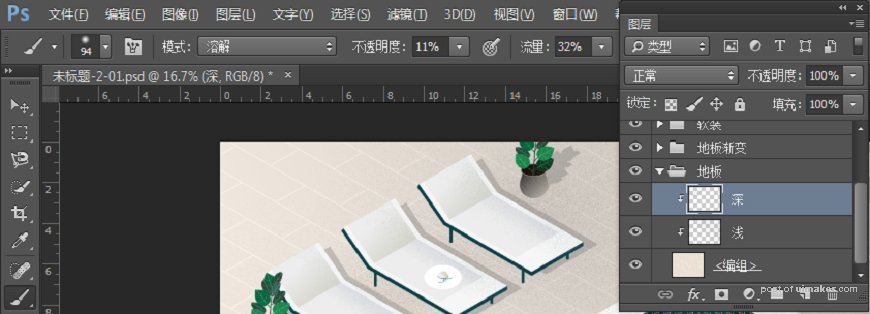
最终效果—
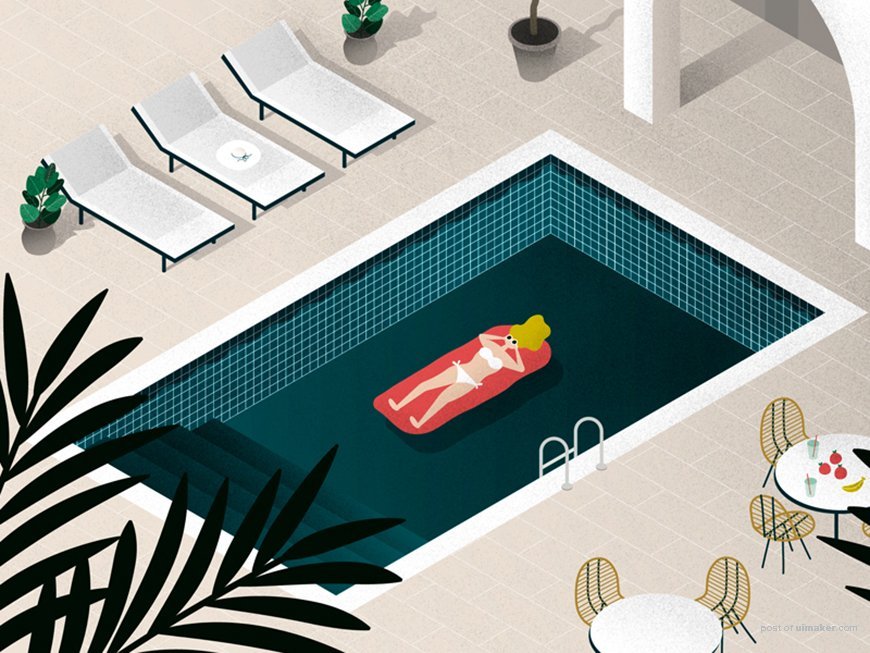
结语—
本期教程到这里就结束了,希望大家在练习过程中多思考、理解制作思路和操作方法,活学活用。